
در Sysinternals شما می توانید ویندوز را برای ویندوز به صورت رایگان دانلود کنید، که بیشتر آنها نرم افزار بسیار قدرتمند و مفید را نشان می دهند. به طرز شگفت انگیزی، کاربران بیش از حد نمی دانند در مورد این خدمات، که به دلیل این واقعیت است که سایت Technet به طور عمده توسط مدیران سیستم استفاده می شود، و علاوه بر این، تمام اطلاعات مربوط به آن در روسیه نمایندگی نمی شود. چه چیزی می توانید در این بررسی پیدا کنید؟ - رایگان برنامه های مایکروسافت رایگان که به شما کمک می کند تا به شما عمیق در ویندوز نگاه کنید، از چندین دسکتاپ در سیستم عامل استفاده کنید یا از همکارانتان نوسان کنید. بنابراین، بیایید برویم: خدمات مخفی برای مایکروسافت ویندوز.
autoruns.
با توجه به اینکه چگونه رایانه رایانه، ویندوز و سرویس Autorun شما به سرعت کامپیوتر و سرعت دانلود کمک خواهد کرد. فکر می کنم، Msconfig چیزی است که شما نیاز دارید؟ باور کنید، Autoruns نشان می دهد و به شما کمک می کند تا بسیاری از چیزهای بیشتری را تنظیم کنید که زمانی که کامپیوتر روشن است اجرا شود.

برگه "همه چیز" در برنامه پیش فرض انتخاب شده همه چیز را بدون استثنا و خدمات در Autoload نمایش می دهد. به منظور مدیریت پارامترهای راه اندازی در یک فرم کمی راحت تر، زبانه ها Logon، اینترنت اکسپلورر، اکسپلورر، وظایف برنامه ریزی شده، رانندگان، خدمات، ارائه دهندگان Winsock، ارائه دهندگان چاپ، Appinit و دیگران وجود دارد.
به طور پیش فرض، بسیاری از اقدامات در Autoruns ممنوع است، حتی اگر برنامه را به نمایندگی از مدیر راه اندازی کنید. هنگامی که شما سعی می کنید برخی از پارامترها را تغییر دهید، پیام "خطا در حال تغییر وضعیت وضعیت: دسترسی ممنوع است" را ببینید.
با استفاده از Autoruns شما می توانید بسیاری از چیزها را از Autoload تمیز کنید. اما مراقب باشید، این برنامه برای کسانی که می دانند چه کاری انجام می دهند.
صفحه autoruns https://docs.microsoft.com/en-us/sysinternals/downloads/autoruns را دانلود کنید
مانیتور فرآیند
در مقایسه با مانیتور فرآیند، مدیر وظیفه استاندارد (حتی در ویندوز 8) به شما یک حساب صاف نشان نمی دهد. مانیتور فرآیند، علاوه بر نمایش تمام برنامه های در حال اجرا، فرایندها و خدمات، در زمان واقعی به روز رسانی وضعیت همه این عناصر و هر فعالیتی که در آنها اتفاق می افتد. به منظور کسب اطلاعات بیشتر در مورد هر فرآیند، کافی است که آن را با دوبار کلیک کنید.
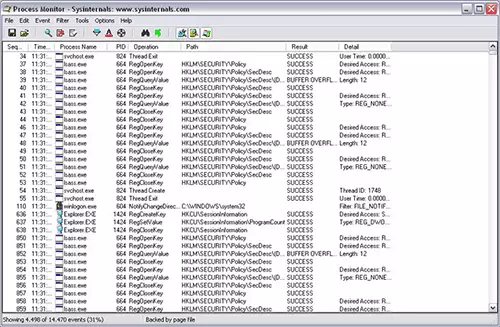
باز کردن پانل Properties، شما می توانید در مورد فرایند استفاده شده توسط آنها کتابخانه ها، دسترسی به دیسک های سفت و سخت و خارجی، با استفاده از دسترسی به شبکه و تعدادی از نقاط دیگر، یاد بگیرید.
دانلود رایگان Process Process Monitor در اینجا: https://docs.microsoft.com/en-us/sysinternals/downloads/procmon
دسکتاپ
صرف نظر از اینکه چند مانیتور شما دارید و چه اندازه آنها هستند، این مکان هنوز فاقد آن است. چند دسکتاپ یک راه حل است که به کاربران لینوکس و Mac OS آشنا است. با استفاده از برنامه دسکتاپ شما می توانید از چندین دسکتاپ در ویندوز 8، ویندوز 7 و ویندوز XP استفاده کنید. در ویندوز 10، این ویژگی تعبیه شده است، جزئیات بیشتر: ویندوز 10 دسکتاپ مجازی ویندوز 10.

دسکتاپ چندگانه در ویندوز 8
تعویض بین دسکتاپ های چندگانه با استفاده از کلید های خود تنظیم شده یا با استفاده از آیکون سینی ویندوز رخ می دهد. برنامه های مختلف را می توان بر روی هر دسکتاپ راه اندازی کرد، و ویندوز 7 و ویندوز 8 همچنین برنامه های مختلفی را در نوار وظیفه نمایش می دهد. بنابراین، اگر شما نیاز به چندین دسکتاپ در ویندوز، DSKTops - یکی از گزینه های قابل دسترس برای پیاده سازی این ویژگی.
دانلود دسکتاپ https://docs.microsoft.com/en-us/sysinternals/downloads/desktops.
sdelete
برنامه SDelete Free یک ابزار برای حذف امن فایل های NTFS و بخش های چربی، در هارد دیسک های محلی و خارجی، و همچنین درایوهای فلش USB است. شما می توانید از SDELETE استفاده کنید تا به طور ایمن پوشه ها و فایل ها را حذف کنید، فضای هارد دیسک را آزاد کنید یا کل دیسک را تمیز کنید. این برنامه از استاندارد DOD 5220.22-M استفاده می کند تا داده ها را با خیال راحت حذف کند.دانلود برنامه: https://docs.microsoft.com/en-us/sysinternals/downloads/sdelete
صفحه آبی.

آیا می خواهید همکاران یا رفقا را نشان دهید، صفحه نمایش آبی ویندوز چیست؟ دانلود و اجرای برنامه BlueScreen. شما می توانید به سادگی آن را اجرا کنید، یا با کلیک بر روی آن با دکمه سمت راست ماوس، برنامه را به عنوان محافظ صفحه نمایش نصب کنید. به عنوان یک نتیجه، شما را به تعویض صفحه نمایش های مرگ آبی جایگزین در تجدیدنات مختلف خواهید دید. علاوه بر این، اطلاعات نمایش داده شده روی صفحه آبی بسته به پیکربندی کامپیوتر شما تولید می شود. و از این ممکن است شوخی خوب را به دست آورد.
دانلود صفحه نمایش آبی از مرگ ویندوز BlueScreen https://docs.microsoft.com/en-us/sysinternals/downloads/bluescreen
bginfo.
اگر ترجیح می دهید به طوری که دسکتاپ اطلاعات است، نه گربه ها، برنامه Bginfo فقط برای شما است. این نرم افزار جایگزین تصویر زمینه دسکتاپ با اطلاعات سیستم در مورد کامپیوتر شما، از جمله: اطلاعات در مورد تجهیزات، حافظه، محل در هارد دیسک، و غیره
فهرست پارامترهایی که نمایش داده می شود می تواند پیکربندی شود؛ راه اندازی برنامه از خط فرمان با پارامترها نیز پشتیبانی می شود.
دانلود رایگان Bginfo اینجا: https://docs.microsoft.com/en-us/sysinternals/downloads/bginfo
این یک لیست کامل از آب و برق نیست که می تواند در Sysinternals یافت شود. بنابراین، اگر شما علاقه مند به دیدن سایر برنامه های نرم افزاری رایگان از مایکروسافت هستید، وارد شوید و انتخاب کنید.
